- Del 1. Overfør musik fra iPad til computer med Airdrop
- Del 2. Kopier musik fra iPad til computer med iTunes
- Del 3. Overførsel af musik fra iPad til Mac med Apple Music
- Del 4. Overfør musik fra iPad til pc via USB-kabel
- Del 5. Bedste måde at overføre sange fra iPad til computer med FoneTrans til iOS
- Del 6. Ofte stillede spørgsmål om Overførsel af musik fra iPad til PC
Overførsel af musik fra iPad til computer: 5 bedste praktiske teknikker
 Skrevet af Lisa Ou / 21. marts 2022 09:00
Skrevet af Lisa Ou / 21. marts 2022 09:00 At lytte til sange på mobile enheder hvor som helst har været en del af alles dagligdag. Folk har det godt, når de hører musik. Det er derfor, de gemmer sange på deres enheder, som iPad. Men de vil også gerne overføre dem til computeren, fordi iPad'ens lager er ved at løbe tør for lagerplads, eller de vil bare have en backup af deres yndlingssange, og andre vil blot afspille deres musik på computere osv. Hvis du har samme situation sådan her, godt at du er her. Med praktiske og pålidelige metoder kan du lære, hvordan du overfører sange fra iPad til computer.
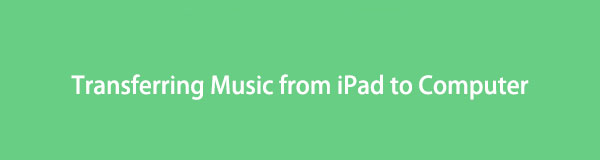

Guide liste
- Del 1. Overfør musik fra iPad til computer med Airdrop
- Del 2. Kopier musik fra iPad til computer med iTunes
- Del 3. Overførsel af musik fra iPad til Mac med Apple Music
- Del 4. Overfør musik fra iPad til pc via USB-kabel
- Del 5. Bedste måde at overføre sange fra iPad til computer med FoneTrans til iOS
- Del 6. Ofte stillede spørgsmål om Overførsel af musik fra iPad til PC
Del 1. Overfør musik fra iPad til computer med Airdrop
Airdrop er en funktion, der giver brugerne mulighed for at dele filer mellem Apple-enheder. Og så, hvis du er en Mac-computerbruger, kan du overføre musik fra din iPad ved hjælp af Airdrop. Det er den enkleste og nemmeste måde at sende dine filer til en computer for at sikkerhedskopiere eller gemme dem. Sådan kan du bruge Airdrop til at sende dine sange.
Trin til, hvordan du overfører musik fra iPad til computer med Airdrop:
Trin 1Først skal du åbne Airdrop-funktionen på din Mac-computer. For at gøre det, klik Go på menufanen, og vælg derefter System Preferences fra rullelisten.
Trin 2Vælg derefter en sang fra din iPad-enhed. Tryk derefter på Del ikonet og AirDrop valgmulighed.
Trin 3Bagefter vil du se hele listen over, hvor du kan sende, eller den åbnede Airdrop. Du skal blot vælge Mac navn som modtager.
Trin 4Endelig skal du klikke på Modtage mulighed, når der er en beskedprompt på din Mac. Og det er det!
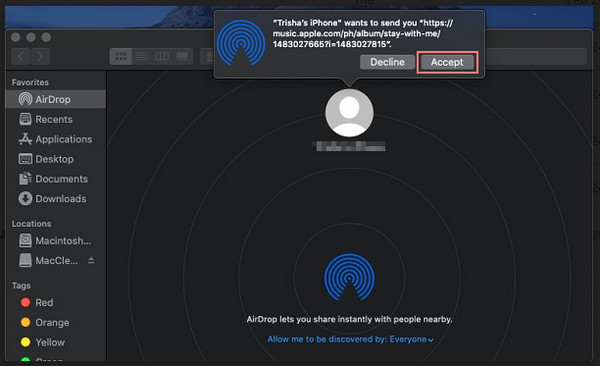
En af de enkleste og nemmeste måder at dele filer fra din iPad til Mac eller mellem Apple-enheder, da du ikke behøver at downloade eller installere andre værktøjer. Men hvis du foretrækker at bruge iTunes, kan du gå videre til næste del.
Del 2. Kopier musik fra iPad til computer med iTunes
iTunes er populært kendt, at det kan fungere som en medieafspiller. Med det kan du købe sange og administrere dem på samme tid. Ikke bare det, du kan kopiere din købte musik eller overføre sange fra iPad til Mac eller Windows PC. Du kan også gendanne og sikkerhedskopiere dine iOS-enheder gennem den og synkroniser data fra din iPad til din computer. Lad os nu lære, hvordan du overfører musik fra iPad til pc.
Trin til, hvordan du kopierer musik fra iPad til computer med iTunes:
Trin 1For det første skal du downloade og installere iTunes på din computer, hvis du ikke har installeret det. Og kør den nyeste version af det.
Trin 2Tilslut derefter din iPad-enhed til computeren ved hjælp af et USB-kabel. Appen vil automatisk registrere din enhed.
Trin 3Herefter klikker du på Enhed ikonet på værktøjslinjen. Klik derefter på Resumé.
Trin 4På Resumé fanebladet, klik på knappen Backup nu knap-endelig alle data fra din iPad, inklusive sangene.
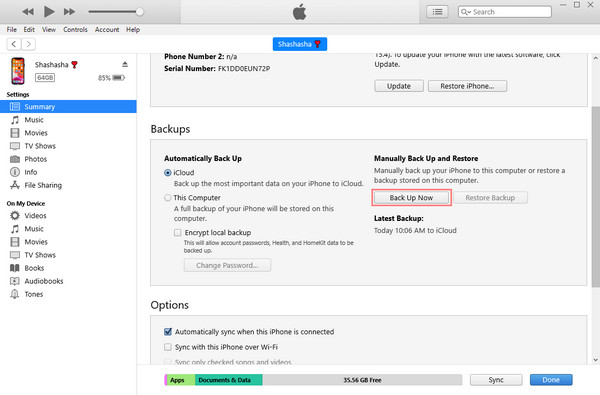
Du kan bruge iTunes til din Windows-pc, men du bør bruge Apple Music, hvis du er en Mac-bruger med nyere macOS-versioner, da iTunes allerede er blevet erstattet.
Med FoneTrans til iOS, vil du nyde frihed til at overføre dine data fra iPhone til computer. Du kan ikke kun overføre iPhone-beskeder til computeren, men også billeder, videoer og kontakter kan nemt flyttes til pc'en.
- Overfør fotos, videoer, kontakter, WhatsApp og flere data let.
- Gennemse data før overførsel.
- iPhone, iPad og iPod touch er tilgængelige.
Del 3. Overførsel af musik fra iPad til Mac med Apple Music
Har du abonneret på Apple Music-abonnementet? Hvis det er tilfældet, behøver du ikke overføre din musik manuelt. Ved at bruge den samme Apple ID-konto vil dine iPad-sange blive synkroniseret på din Mac-computer, efter du har aktiveret den automatiske synkroniseringsfunktion. Hvis du ikke har gjort det før, kan du følge trinene nedenfor.
Trin til, hvordan du overfører musik fra iPad til Mac med Apple Music:
Trin 1Først skal du tænde for iCloud Music Library eller Synkroniser bibliotek funktion. For at gøre det, gå til Indstillinger > Musik > Synkroniser bibliotek på iPad. Overfør eller synkroniser nu din musik fra iPad til Mac.
Trin 2Derefter åbner du Apple Music på din Mac. Og log ind på den samme Apple ID-konto, som du brugte til at købe eller abonnere på Apple Music på din iPad.
Trin 3Herefter skal du tænde for iCloud Music Library ved at gå til Indstillinger og slå på iCloud Music Library.
Trin 4Til sidst skal du klikke på Ok knap. Og alle dine sange blev synkroniseret på Apple Music-appen på din Mac.
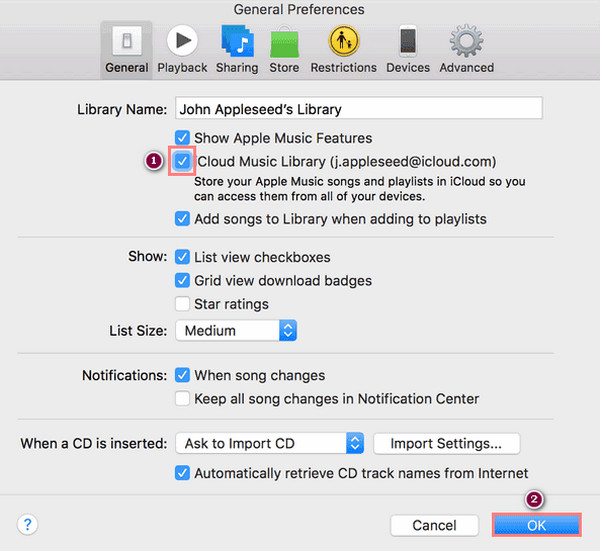
Med Apple Music kan du helt sikkert synkronisere alt, hvad du har gemt fra din iPad til din computer ved hjælp af det samme Apple ID. Men bemærk, at det kun er begrænset til, hvad der er blevet gemt i Apple Music. Uden for det kan du ikke synkronisere dem.
Del 4. Overfør musik fra iPad til pc via USB-kabel
Hvis du leder efter et onlineværktøj, som du kan bruge til at overføre dine filer fra iPad til pc, kan du bruge Dropbox, som er et online cloudlager, der gør det muligt for brugere at synkronisere og sikkerhedskopiere filer på forskellige enheder. Uanset hvad du gemmer i den, kan du få adgang til dem på alle enheder, du bruger, med den rigtige konto. Hvis du vil se din musik fra din iPad til din computer, kan du prøve at bruge Dropbox. Sådan kan du bruge det.
Trin til, hvordan du overfører musik fra iPad til pc via onlineværktøj:
Trin 1Først og fremmest, på din iPad-søgebrowser, skriv og gå til Dropbox officielle websted.
Trin 2Derefter kan du Tilmeld dig gratis at bruge dette online værktøj.
Trin 3Efter tilmelding kan du nu trykke på Upload knappen og vælg den musik, du vil importere.
Trin 4Til sidst skal du søge efter Dropbox i din computers browser og logge ind for den samme konto. Og du vil være i stand til at se den uploadede musikfil. Du kan gemme det på din computer, hvis du vil.
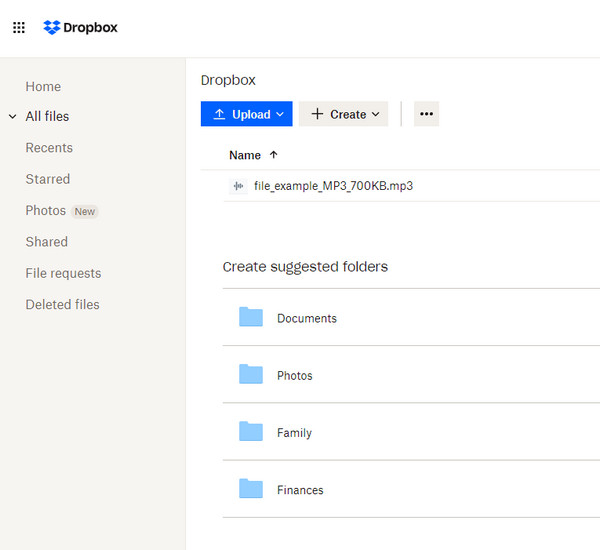
Den eneste ulempe ved at bruge Dropbox er, hvad det tilbyder i lagerbegrænsningen. For at du kan gemme eller gemme flere sangfiler på den, skal du opgradere til deres abonnement, fordi de kun kan tilbyde dig 2 GB gratis lagerplads. Alligevel kan du bruge den bedste måde at overføre sange fra din iPad til din computer - FoneTrans til iOS.
Del 5. Bedste måde at overføre sange fra iPad til computer med FoneTrans til iOS
En af de bedste iOS-filoverførsler, som du kan bruge i disse dage er FoneTrans til iOS. Det er den mest alsidige og professionelle software, når det kommer til dine overførselsbehov. Med et par klik kan du transportere din musik fra iPad til computer, uanset om det er på Windows eller Mac, ved hjælp af dette værktøj. Den mest interessante del af at bruge dette program er, at det er nemt at bruge og let at forstå. Her er den komplette tutorial om, hvordan du overfører sange fra iPad til computer.
Med FoneTrans til iOS, vil du nyde frihed til at overføre dine data fra iPhone til computer. Du kan ikke kun overføre iPhone-beskeder til computeren, men også billeder, videoer og kontakter kan nemt flyttes til pc'en.
- Overfør fotos, videoer, kontakter, WhatsApp og flere data let.
- Gennemse data før overførsel.
- iPhone, iPad og iPod touch er tilgængelige.
Trin til, hvordan du overfører sange fra iPad vha FoneTrans til iOS:
Trin 1Til at begynde med skal du downloade FoneTrans til iOS ved at trykke på Hent knappen nedenfor. Kør derefter installationsprogrammet. Derefter starter den automatisk værktøjet.
Trin 2Tilslut derefter din iPad-enhed til computeren ved hjælp af et USB-kabel. Og det vil vise dig detaljerne om din enhed.
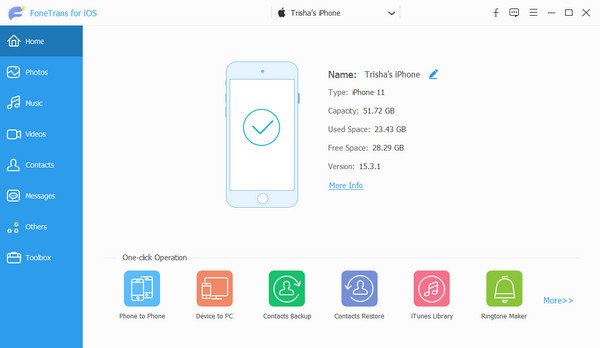
Trin 3Klik derefter på Musik på kategorierne i venstre sidebjælke i hovedgrænsefladen. Og start med at vælge den besked, du vil overføre til din computer.
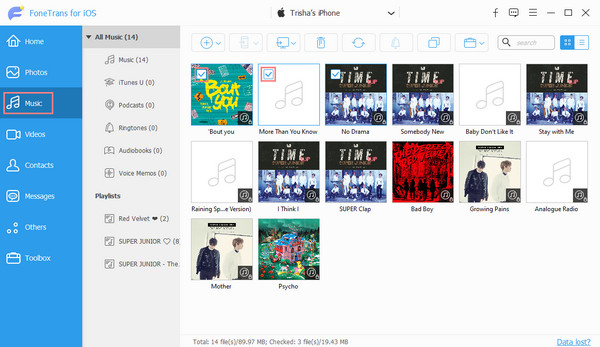
Trin 4På dette sidste punkt skal du klikke på Eksporter til ikon og vælg Eksporter til pc i rullemenuen.

Der har du det! Du kan altid stole på dette værktøj til dine overførselsbehov. Det vil også garantere dig, at du kan overføre sange uden tab. Og uanset hvad eller hvor mange filer du har, kan du overføre dem nemt og hurtigt med FoneTrans til iOS.
Del 6. Ofte stillede spørgsmål om Overførsel af musik fra iPad til PC
1. Kan jeg overføre musik fra iPad til pc uden iTunes?
Helt sikkert, ja! Selv uden iTunes kan du stadig overføre dine sange fra din iPad til din personlige computer. Du kan bruge metoderne nævnt ovenfor. Men du kan prøve det bedste overførselsværktøj - FoneTrans til iOS. Den nemmeste og hurtige måde at overføre dine filer på.
2. Kan jeg sende musikfiler fra iPad til computer via Bluetooth?
Nej. Du kan desværre ikke dele eller overføre musikfiler fra din iPad-enhed til computeren ved brug af Bluetooth. I modsætning til Android giver Apple ikke andre enheder mulighed for at sende filer. Selvom både computere og iPad har samme Bluetooth-funktion, vil du stadig ikke kunne sende sange.
For at konkludere må det ikke være så kompliceret at overføre musik eller andre filer. Med disse nemme, praktiske og pålidelige måder kan du frit dele dine sange fra iPad til computer. Alligevel anbefaler vi stærkt FoneTrans til iOS til dine overførselskrav og iOS- eller Apple-enheder. Den kan helt sikkert levere, hvad end dine behov er på grund af dens ydeevne. Endelig kan du efterlade en besked nedenfor for dine spørgsmål.
Med FoneTrans til iOS, vil du nyde frihed til at overføre dine data fra iPhone til computer. Du kan ikke kun overføre iPhone-beskeder til computeren, men også billeder, videoer og kontakter kan nemt flyttes til pc'en.
- Overfør fotos, videoer, kontakter, WhatsApp og flere data let.
- Gennemse data før overførsel.
- iPhone, iPad og iPod touch er tilgængelige.
